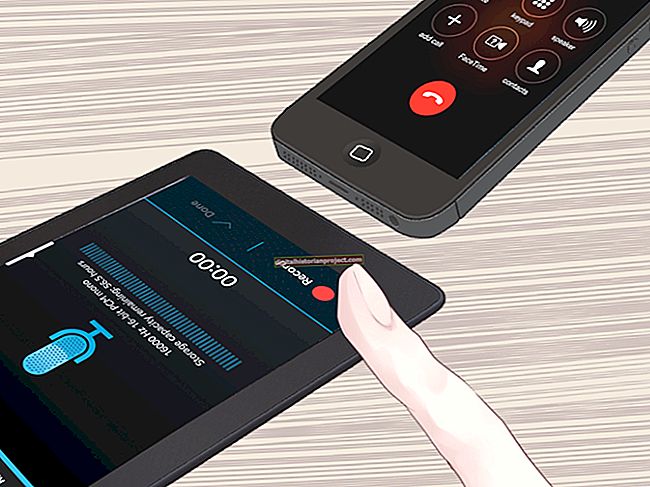অনেক ব্যবসায়ের জন্য ওয়েবে অ্যাক্সেস করা কোনও সংস্থার পরিচালনার একটি অপরিহার্য অঙ্গ। ইন্টারনেট সম্পর্কিত সমস্যা উত্পাদনশীলতা, লাভ এবং গ্রাহক এবং ক্লায়েন্টদের সাথে সম্পর্কের উপর প্রভাব ফেলতে পারে, সুতরাং এই সমস্যাগুলি যত তাড়াতাড়ি সম্ভব স্থির করা জরুরি vital যদি ইন্টারনেট এক্সপ্লোরার কোনও নির্দিষ্ট ওয়েব পৃষ্ঠা প্রদর্শন না করে বা কোনও পৃষ্ঠাগুলি অ্যাক্সেস করতে না পারে তবে মূল কারণটি সনাক্ত করতে ব্রাউজার, এর এক্সটেনশানগুলি এবং আপনার সিস্টেমে থাকা অন্যান্য অ্যাপ্লিকেশনগুলির সমস্যা সমাধান করুন।
ইন্টারনেট এক্সপ্লোরার
কোনও বিকল্প ব্রাউজার (যেমন ফায়ারফক্স বা ক্রোম) এর সাহায্যে প্রশ্নে থাকা সাইট বা সাইটগুলি পরীক্ষা করে দেখুন কিনা সমস্যাটি থেকে যায় - যদি তা হয় তবে আপনার ইন্টারনেট পরিষেবা সরবরাহকারী বা নেটওয়ার্ক সেটআপের সাথে কোনও সমস্যা সম্ভবত ইন্টারনেট এক্সপ্লোরার না হয়েই সম্ভবত কারণ হতে পারে । সম্ভাব্য সমস্যা এবং সমাধানগুলি দেখার জন্য নেটওয়ার্ক এবং ভাগ করে নেওয়ার কেন্দ্র থেকে সমস্যা সমাধানকারী সরঞ্জামটি চালান। যদি সমস্যাটি কেবল ইন্টারনেট এক্সপ্লোরারে উপস্থিত হয় তবে নিশ্চিত হয়ে নিন যে আপনি নিয়ন্ত্রণ প্যানেলের উইন্ডোজ আপডেট উপাদানটির মাধ্যমে সফ্টওয়্যারটির সর্বশেষতম সংস্করণটি চালাচ্ছেন running
অ্যাড-অনস
এমনকি যদি ইন্টারনেট এক্সপ্লোরার সুচারুভাবে চলতে থাকে তবে এর একটি অ্যাড-অন নাও থাকতে পারে। এটি সম্ভবত সম্ভব যে কোনও ব্রাউজার এক্সটেনশান ওয়েব পৃষ্ঠাগুলিকে সঠিকভাবে লোড হতে বাধা দিচ্ছে। কোনও তদন্ত ছাড়াই আইই চালিয়ে এই তত্ত্বটি পরীক্ষা করুন - স্টার্ট মেনু অনুসন্ধান বাক্সে "ইন্টারনেট এক্সপ্লোরার" টাইপ করুন এবং "ইন্টারনেট এক্সপ্লোরার (অ্যাড-অনস)" বিকল্পটি চয়ন করুন। যদি সমস্যাটি সমাধান হয়ে যায়, আপনি ত্রুটিযুক্ত না হওয়া পর্যন্ত এই প্লাগইনগুলিকে একে একে অক্ষম করতে ইন্টারনেট এক্সপ্লোরারের মধ্যে অ্যাড-অন পরিচালনা করুন ডায়ালগটি ব্যবহার করুন। অ্যাড-অনের আপডেট হওয়া সংস্করণটির জন্য বিকাশকারীকে পরীক্ষা করুন।
ইতিহাস এবং কনফিগারেশন
"ইন্টারনেট এক্সপ্লোরার ওয়েব পৃষ্ঠা প্রদর্শন করতে পারে না" সম্পর্কিত বার্তাটি সরঞ্জাম মেনুতে "ইন্টারনেট বিকল্প" এন্ট্রি থেকে ইন্টারনেট এক্সপ্লোরার ইতিহাস খালি করে স্থির করা যেতে পারে। একই সময়ে কুকিজ, সংরক্ষিত পাসওয়ার্ড এবং অন্যান্য ক্যাশেড ডেটা সরান। এছাড়াও, আপনি "রিসেট" বোতামটি ব্যবহার করে ইন্টারনেট বিকল্প ডায়ালগের মধ্যে "অ্যাডভান্সড" ট্যাব থেকে আইইটিকে তার মূল কনফিগারেশনে ফিরে যেতে পারেন।
অন্যান্য সফ্টওয়্যার
আরেকটি সম্ভাবনা হ'ল তৃতীয় পক্ষের সফ্টওয়্যার সরঞ্জামটি ইন্টারনেট এক্সপ্লোরারের ক্রিয়াকলাপে হস্তক্ষেপ করছে। আপনার সমস্ত ইনস্টল করা সুরক্ষা প্রোগ্রামগুলি আইই পরিচালনা করতে এবং প্রতিটিটির জন্য সর্বশেষ আপডেট ডাউনলোড এবং ইনস্টল করার অনুমতি দেওয়ার জন্য কনফিগার করা হয়েছে তা নিশ্চিত করুন। উইন্ডোজ টাস্ক ম্যানেজার ব্যবহার করে, যে কোনও পটভূমি অ্যাপ্লিকেশন বা ইউটিলিটিগুলি বন্ধ করুন যা আইই চালানোর জন্য প্রয়োজন হয় না। এছাড়াও, ম্যালওয়্যার যা ইন্টারনেট এক্সপ্লোরারকে প্রভাবিত করতে পারে তা পরীক্ষা করার জন্য সম্ভাব্য হুমকির জন্য একটি সম্পূর্ণ সিস্টেম স্ক্যান চালান।